آموزش ثبت دامنه رایگان
اگر قصد راه اندازی وبسایت دارید، اولین قدم انتخاب دامنه مناسبی است که مخاطب بتواند با دیدن آن به ماهیت کلی سایت پی ببرد. به عبارتی دامنه باید با موضوع وبسایت شما مرتبط باشد. برای ثبت دامنه باید هزینهای را به طور مقطعی پرداخت کنید. حال اگر تازه وارد هستید و یا میخواهید سایت موقت بسازید، میتوانید از دامنه رایگان استفاده کنید. در این پست به آموزش ثبت دامنه رایگان میپردازیم.
مراحل ثبت دامنه در Freenome
برای ثبت دامنه رایگان از سایت Freenome استفاده میکنیم. دامنههای رایگان دارای پسوندهای متفاوتی از دامنههای رایجی که امروزه زیاد میبینیم دارند. پسوندهای tk, ml, ga, cf و gq عضو همین دسته هستند.
به دلیل حساس شدن این سایت به آی پی، باید با دقت مراحل را طی کنید تا بتوانید به درستی دامنه را ثبت کنید.
1. تغییر آی پی
قبل از هر کاری شما نیاز دارید تا هویت خود را مخفی کنید. در بروزرسانیهای اخیر این سایت تنها بهافرادی که با آی پی آمریکا وارد سایت میشوند خدمات داده میشود. پس باید با آی پی آمریکا وارد این سایت شوید.
همچنین آی پی مورد استفاده شما نباید در لیست سیاه باشد. به منظور چک کردن این مسئله میتوانید از این سایت استفاده کنید. در این سایت مطابق شکل زیر اطلاعاتی را در مورد آی پی خود مشاهده خواهید کرد. اینکه آی پی شما دقیقا چیست، از چه کشوری میباشد، آیا در لیست سیاه قرار دارد یا نه و اطلاعات دیگر همگی در این سایت قابل نمایش هستند.
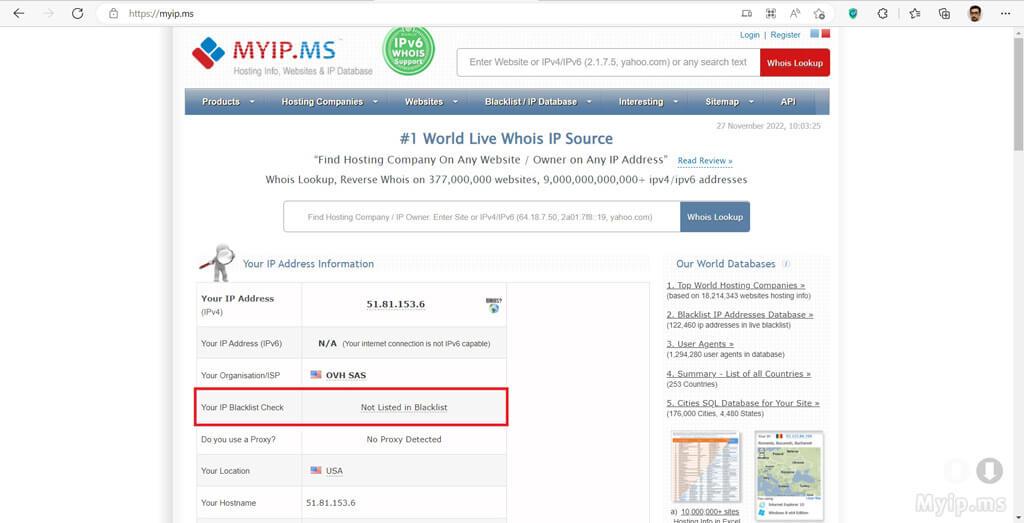
2. چک کردن در دسترس بودن دامنه
بعد از اینکه از آی پی خود مطمئن شدید، وارد سایت Freenome شوید. دامنههای رایگان دارای پسوندهای متفاوتی از دامنههای رایجی که امروزه زیاد میبینیم دارند. پسوندهای tk, ml, ga, cf و gq عضو همین دسته هستند.
در صفحه نخست سایت در داخل باکس سفیدرنگ دامنه مورد نظر خود را بنویسید و سپس روی Check Availability کلیک کنید.
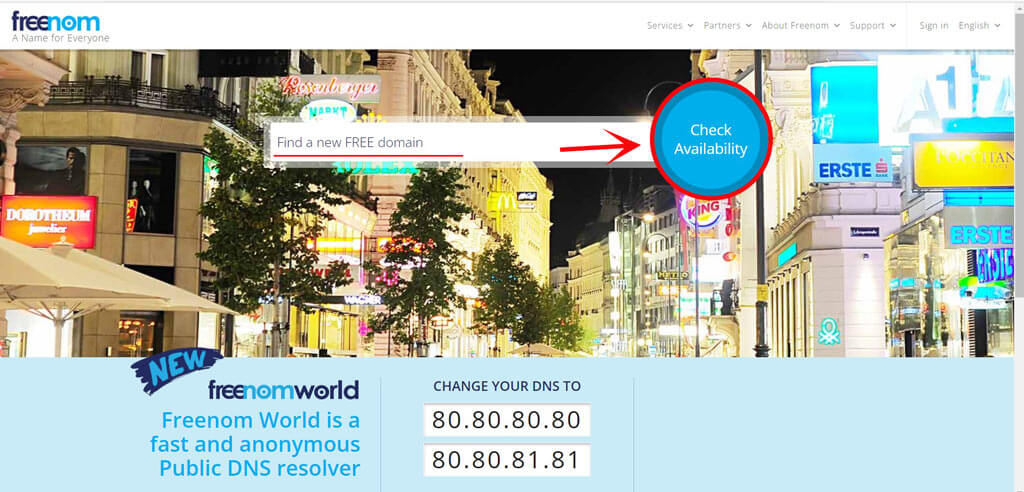
3. انتخاب دامنه با پسوند مورد نظر
در صفحه بعدی برای شما پسوندهای در دسترس نمایش داده میشوند. اگر دقت کنید این صفحه به دو بخش تقسیم شده است؛ پسوندهای رایگان در بالا و پسوندهای غیر رایگان در پایین صفحه نمایش داده میشوند. از بین پسوندهای رایگان و در درسترس، پسوند مورد نظر خود را با کلیک بر روی گزینه Get it now انتخاب کنید.
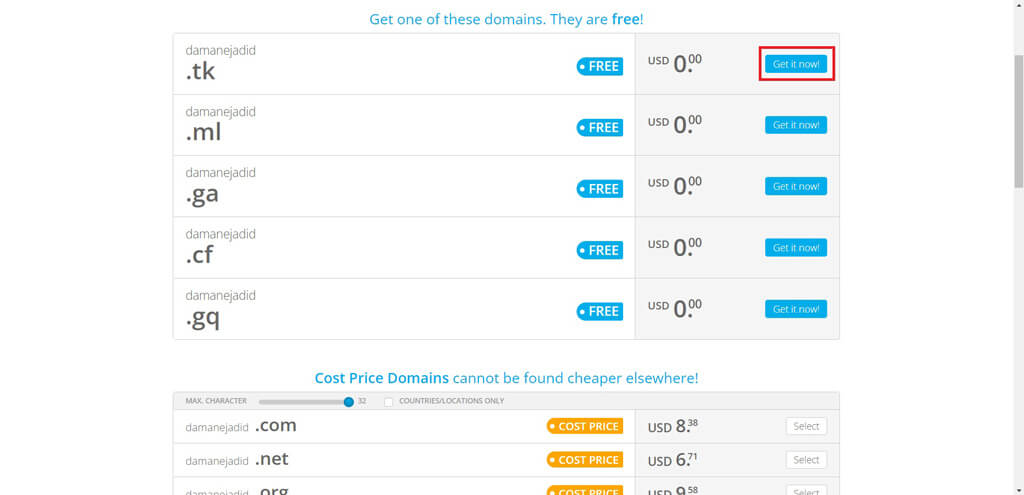
سپس مطابق تصویر زیر قسمت جدیدی برای شما نمایش داده میشود. روی Checkout کلیک کنید.
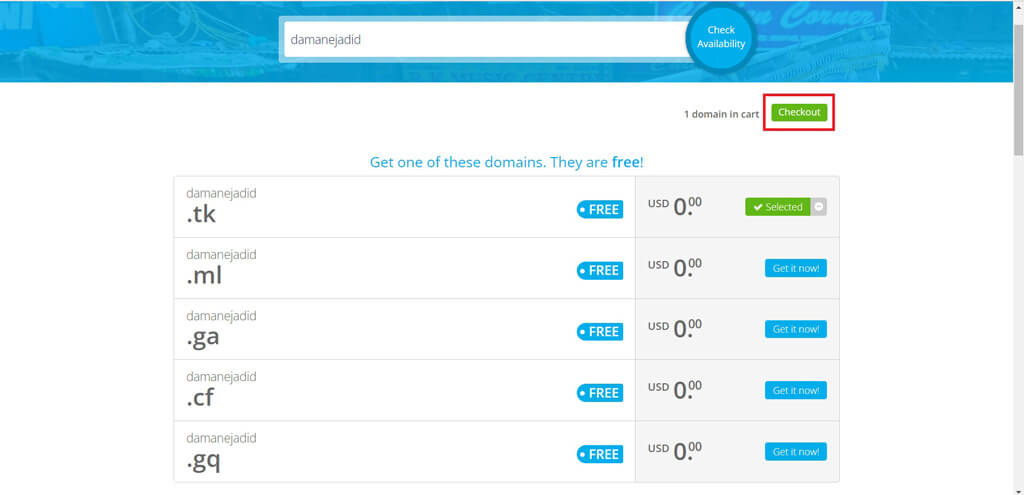
4. تنظیم مدت زمان در درسترس بودن دامنه
در صفحه checkout شما میتوانید دامنه یا دامنههای انتخابی خود را ببینید. از قسمت Period میتوانید این دامنه را حداکثر تا یک سال به صورت رایگان تنظیم کنید.

بعد از انتخاب مدت زمان روی گزینه Continue کلیک کنید.
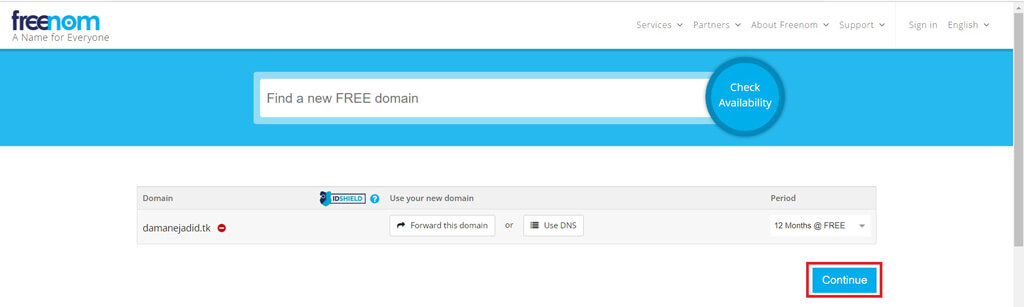
5. ثبت نام در سایت
بعد از طی مراحل بالا وارد صفحه Review & Checkout میشوید.
ایمیل خود را در قسمت مشخص شده وارد کنید و سپس روی گزینه Verify My Email Address کلیک کنید. با این کار ایمیلی به شما ارسال میشود تا آن را تایید کنید.
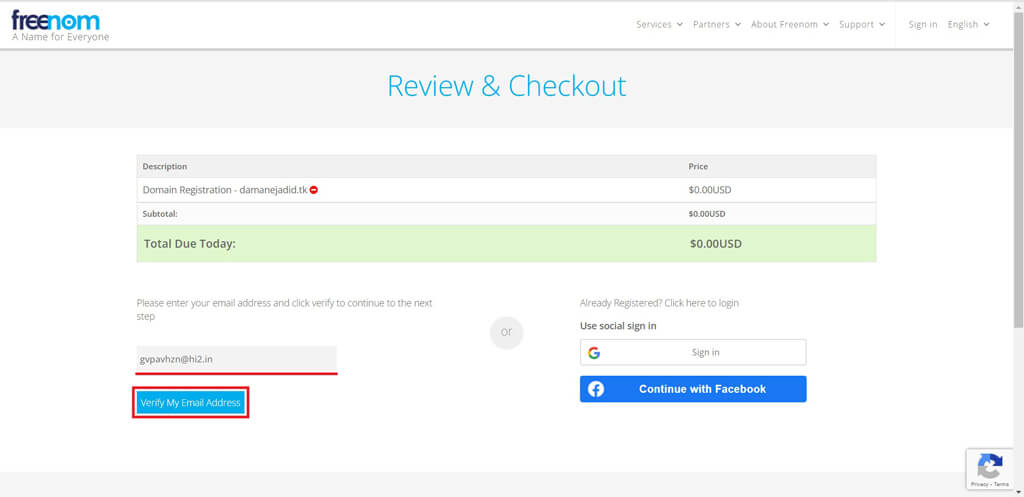
بعد از تایید ایمیل با لینک ارسال شده، صفحه زیر به نمایش در میآید. در این صفحه اطلاعات هویتی را باید پر کنیم.
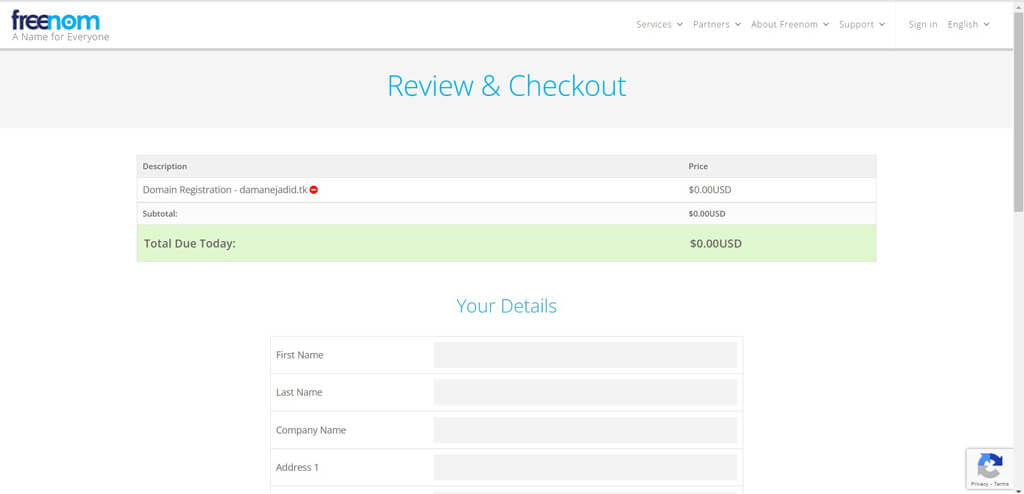
به دلیل اینکه با آی پی آمریکا وارد شدیم باید با هویت آمریکایی این صفحه را پر کنیم. تعداد زیادی از سایتها به ما این امکان را میدهند تا بتوانیم این کار را انجام دهیم. در این آموزش ما از سایت Fakexy استفاده کردهایم.
در تصویر زیر میتوانید نمونه اطلاعات تولید شده توسط این سایت را مشاهده کنید.
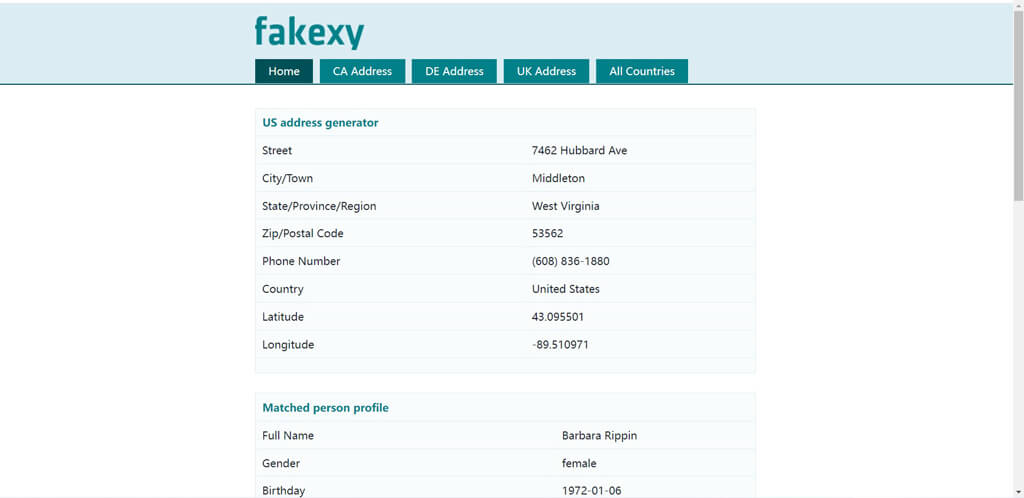
نیازی به پر کردن گزینه های Compony Name و Phone Number نیست. بعد از اتمام تیک موافق بودن با قوانین و شرایط را بزنید و سپس روی Complete Order کلیک کنید.
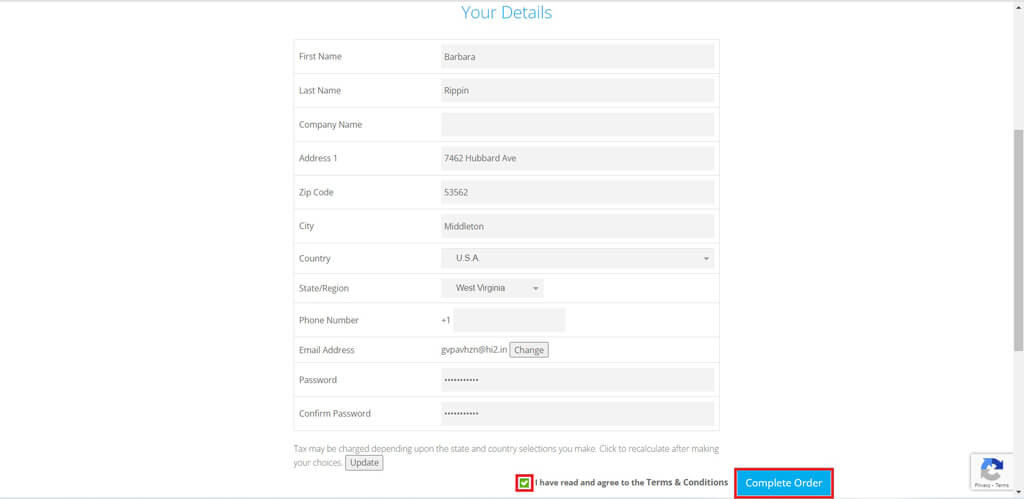
اگر صفحه زیر برای شما نمایش داده شود یعنی دامنه شما با موفقیت ثبت شده است.
روی گزینه Click here to go your Client Area کلیک کنید. احتمالا با این کار از سایت log out میشوید.
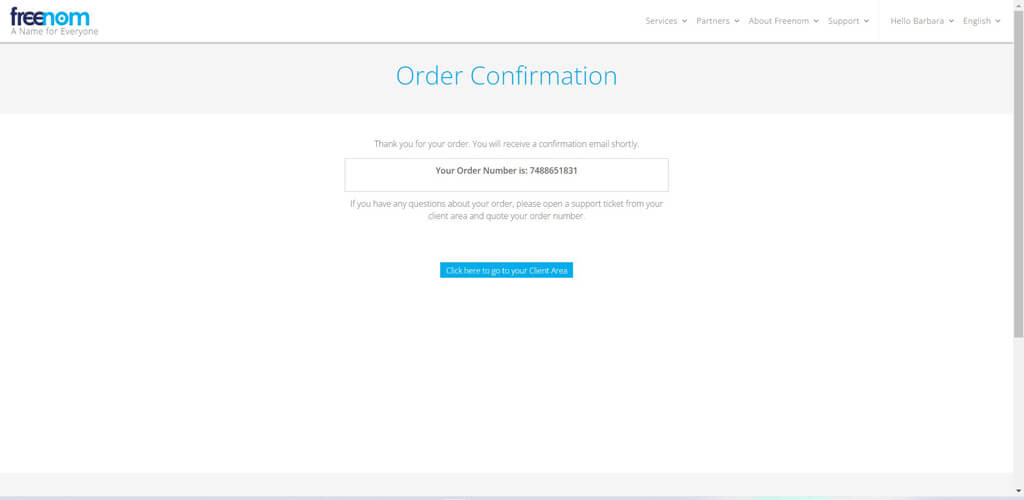
6. ورود به ناحیه کاربری و تنظیمات
بعد از طی مراحل بالا میتوانید با گزینه Log in واقع در بالای صفحه با حساب کاربری خود وارد سایت شوید. وقتی که وارد شوید اسمی که در قسمت ثبت نام وارد کرده بودید همانند شکل زیر برای شما نمایش داده میشود.

از قسمت سربرگ سایت و بخش Services گزینه My Domains را انتخاب کنید.
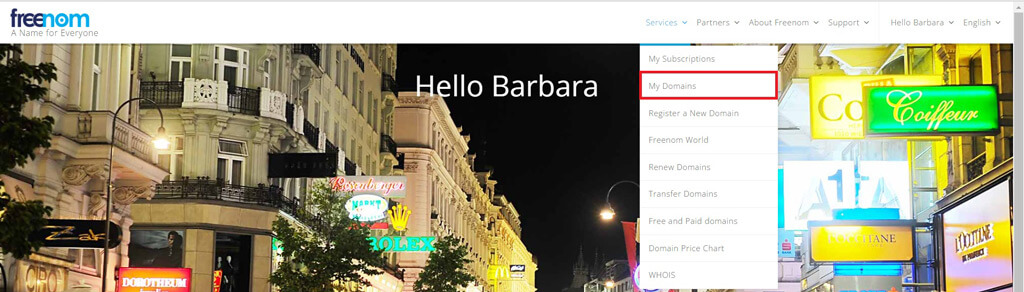
با این کار به صفحه My Domains منتقل میشوید و میتوانید دامنه یا دامنه های ثبت شده خود را مشاهده کنید.
برای استفاده از دامنه خود باید Nameserver یا نام سرورهای خود را تنظیم کنید. برای این موضوع روی گزینه Manage Domain جلوی دامنه مورد نظر خود کلیک کنید.
توجه
بدون تنظیم Nameserver ها نمیتوانید از دامنه استفاده کنید. اطلاعات مورد نیاز را از شرکت پشتیبانی هاست خود دریافت کنید.
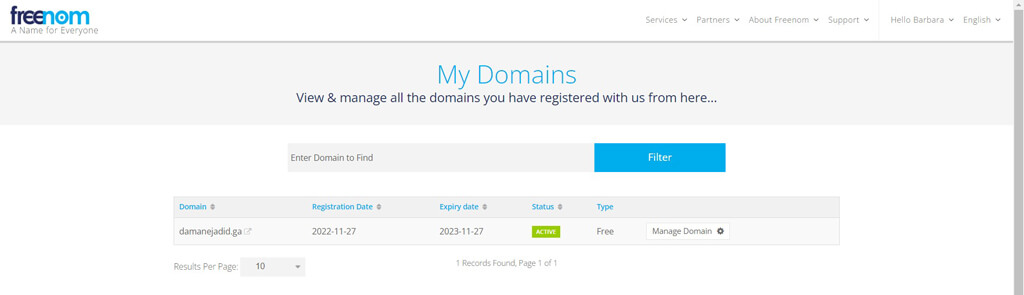
بعد از ورود به صفحه Managing در سربرگ و قسمت Management Tools گزینه Nameservers را انتخاب کنید.
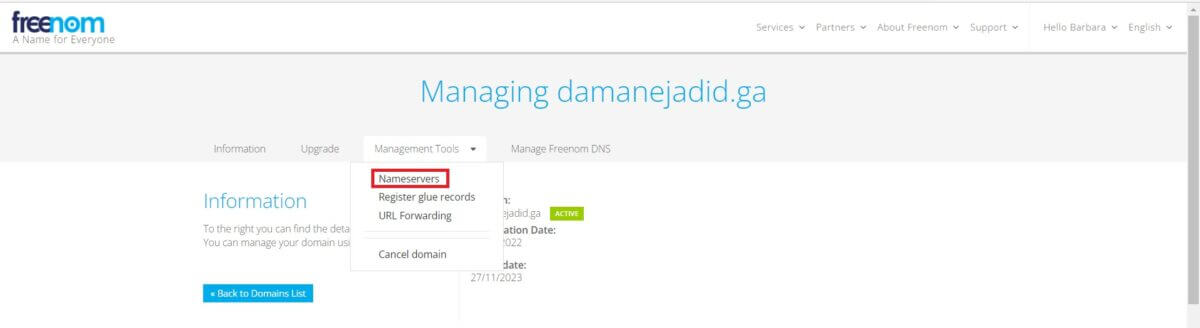
برای اینکه نام سرورهای خود را وارد کنید گزینه Use custom nameservers را انتخاب کنید و نام سرورها را وارد کنید. در آخر روی گزینه Change Nameservers کلیک کنید.
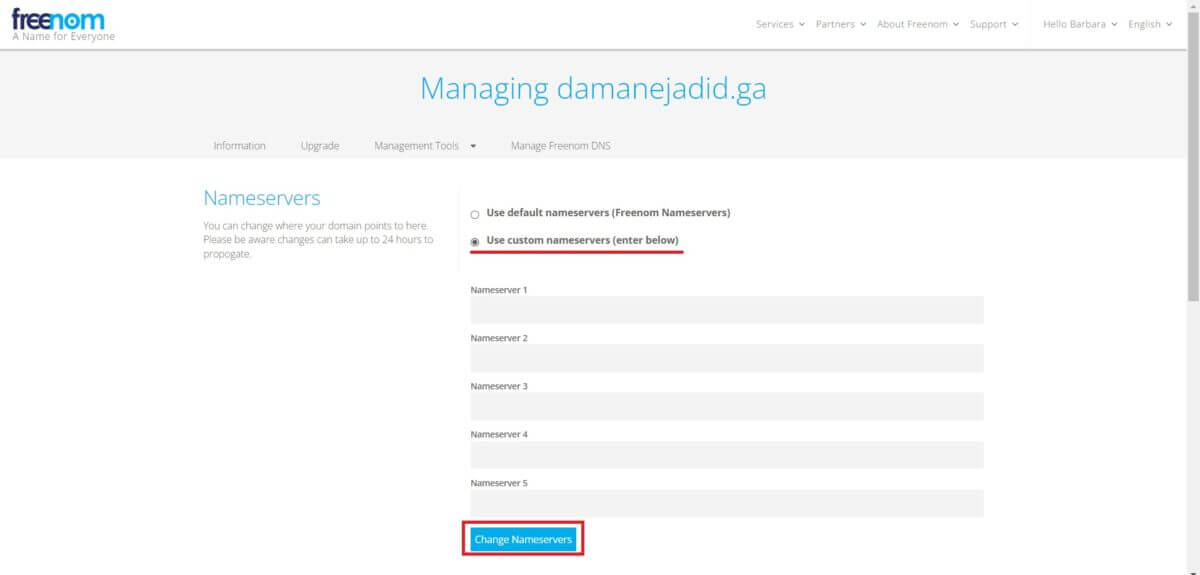
با انجام مراحل بالا میتوانید از دامنه رایگان خود استفاده لازم را ببرید.
سخن پایانی
دامنه های رایگان بیشتر برای تست مورد استفاده قرار میگیرند و استفاده از آن ها برای سایت شخصی و کسب و کار پیشنهاد نمیشود. پس در صورتی برای ثبت دامنه رایگان اقدام کنید که میخواهید برای کاری موقتی از آن استفاده کنید. برای جست و جوی دامنه انتخابی خود در بین پسوندهای مختلف میتوانید از صفحه ثبت دامنه استفاده کنید.

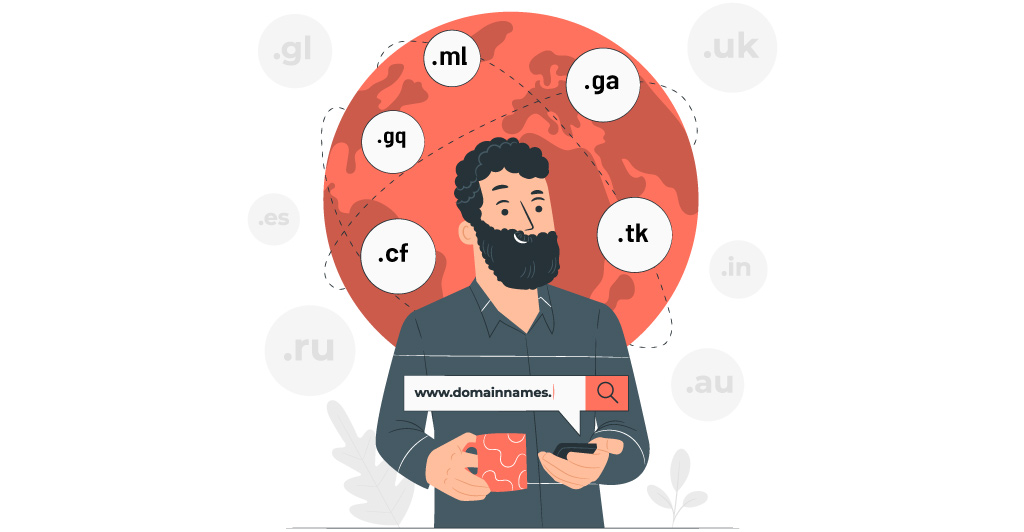



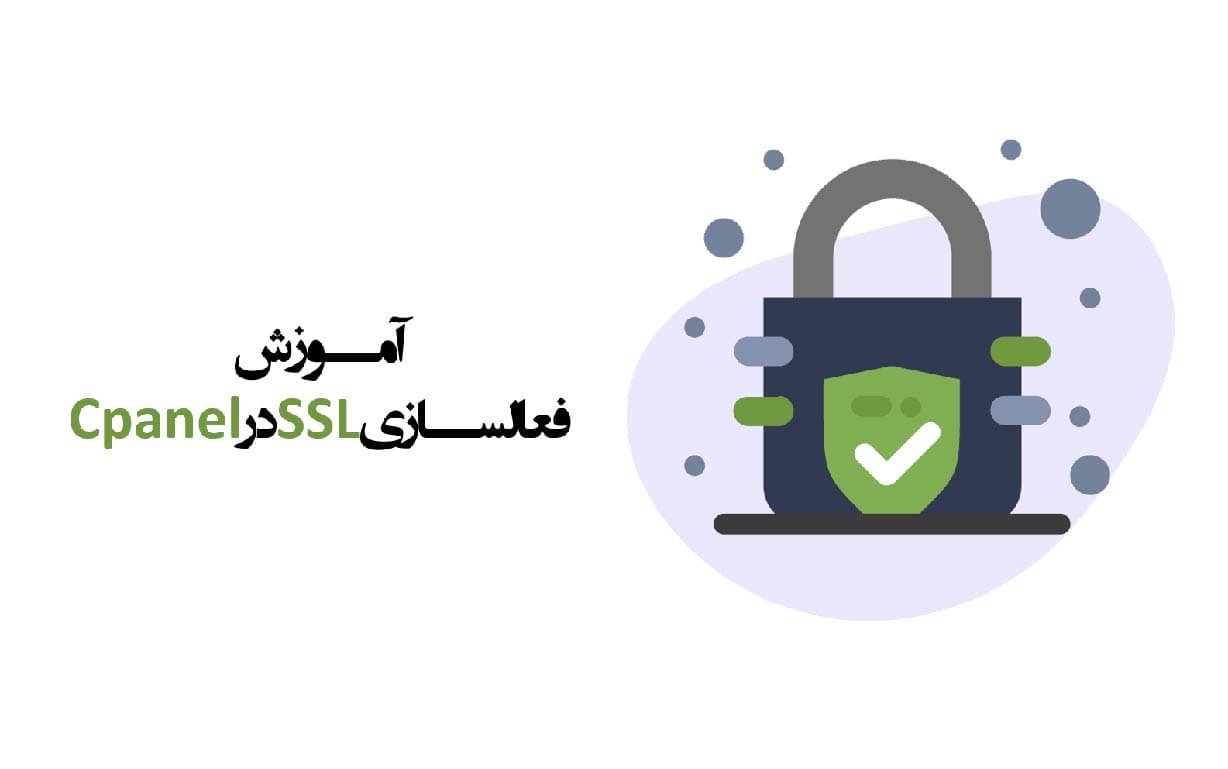
دیدگاه (2)
سلام وقت بخیر لطفا اطلاعات کاملی در مورد چگونگی تغییر آیپی به کشور آمریکا جهت استفاده از این سایت را شرح دهید . ممنونم
۲۸ دی ۱۴۰۱با سلام و احترام برای تغییر آی پی میتوانید از سرور مجازی استفاده کنید. در پویان آی تی <a href="https://pouyanit.com/virtual-cloud-hetzner-online/">سرویس کلود هتزنر</a> ارائه میشود و میتواند برای اینکار مورد استفاده قرار بگیرد.
۰۵ بهمن ۱۴۰۱